Cách phát mọi phim và video MKV trên Play Station 4
“Tôi vừa nhận được PS4 của mình như một món quà và tôi có một số phim cũ được lưu trong MKV, tôi có thể phát MKV trên PS4 không và làm thế nào để làm điều đó?” PS4, tên viết tắt của Play Station 4, là một máy chơi game video nổi tiếng do Sony phát hành. Ngoài việc chơi game, nhiều người dùng còn coi PS4 là trung tâm giải trí tại gia.
Điều đó có nghĩa là bạn cũng có thể phát video, phim và chương trình truyền hình trên bảng điều khiển trò chơi của mình. Tuy nhiên, PS4 đầu tiên được thiết kế như một máy chơi game và không hỗ trợ tất cả các định dạng video. Bài viết này tập trung vào cách chơi MKV trên PS4.


Phần 1: PS4 có thể chơi MKV không?
Theo trang web chính thức của PlayStation, PS4 tương thích với định dạng MKV. Tuy nhiên, một số người dùng báo cáo rằng PS4 không nhận dạng phim MKV hoặc chỉ phát video hoặc âm thanh. Bạn có thể nhầm lẫn về việc PS4 có thể chơi MKV hay không.
Hãy nói về định dạng MKV. Nó là một vùng chứa đa phương tiện chứa nhiều codec video, âm thanh và phụ đề. PS4 có thể phát các tệp MKV với một số yêu cầu:
Visual: H.264 / MPEG-4 AVC High Profile Level 4.2
Âm thanh: MP3, AAC LC, AC-3
Khi bạn chơi MKV không đáp ứng các thông số kỹ thuật trên PS4, sự cố sẽ xảy ra.
Phần 2: Chơi MKV trên PS4 trực tiếp
PS4 hỗ trợ cả chơi trực tuyến video và ổ USB. Nếu các tệp video của bạn đáp ứng các yêu cầu, bạn có thể phát trực tiếp MKV trên PS4. Chúng tôi sử dụng DivX Media Server để phát phim MKV lên PS4 và chỉ cho bạn cách thực hiện.
Bước 1: Đảm bảo cài đặt máy chủ media miễn phí vào máy tính của bạn. Sau đó, mở nó, nhấp vào Máy chủ đa phương tiện DivX ở dưới cùng bên phải và nhấp vào Cài đặt -> Bật Chia sẻ.
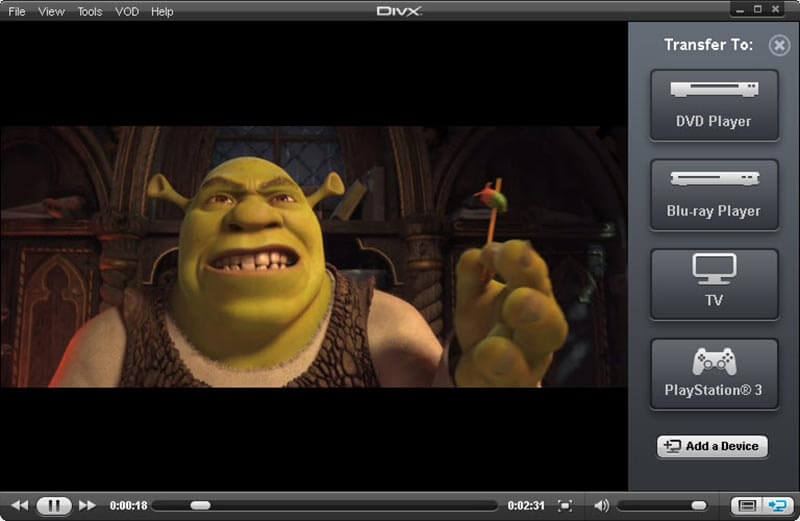
Bước 2: Sau đó thêm video vào Máy chủ Đa phương tiện DivX của bạn. Đi đến Thư mục tab trong cài đặt và nhấn Thêm vào để thêm thư mục chứa video MKV.
Bước 3: Kết nối máy tính và PS4 của bạn vào cùng một mạng và cài đặt Media Player trên PS4 của bạn. Bạn có thể lấy nó từ PlayStation Store.
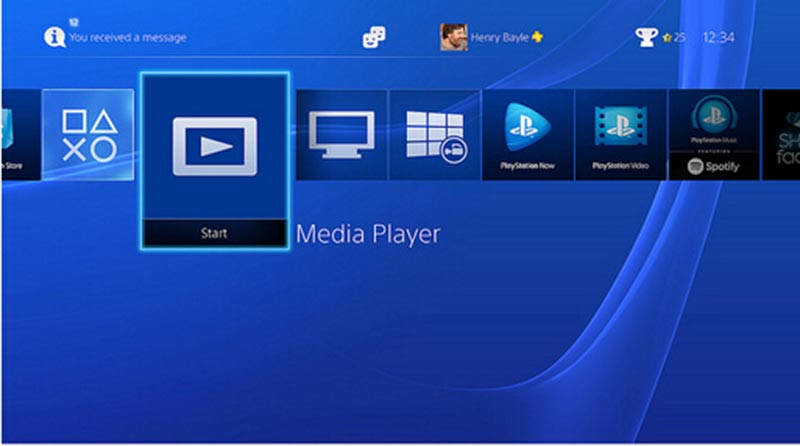
Bước 4: Tiếp theo, mở ứng dụng Media Player và chọn DivX Media Server từ danh sách. Sau đó đi đến Video và chọn video MKV bạn muốn xem.
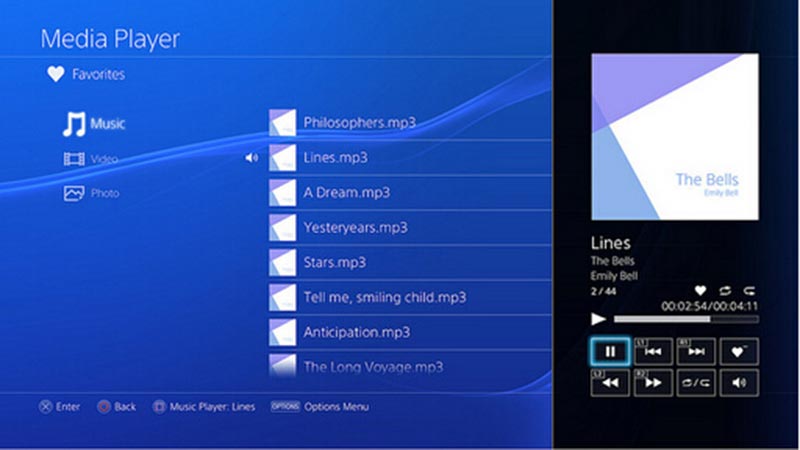
Bước 5: Bây giờ, bạn có thể phát tệp MKV trên PS4 bằng các nút điều khiển, như Chơi, Tạm ngừng, Dừng lại và nhiều hơn nữa.
Phần 3: Chuyển đổi MKV sang PS4 trên Máy tính để bàn hoặc Trực tuyến
Nếu bạn gặp sự cố khi phát MKV trên PS4, bạn nên chuyển đổi MKV sang các định dạng video thân thiện với PS4, chẳng hạn như MP4. Trên thực tế, bạn có hai cách để đạt được điều đó, sử dụng phần mềm máy tính để bàn hoặc ứng dụng web.
Phương pháp 1: Chuyển đổi MKV sang PS4 trên Máy tính để bàn
MKV là một định dạng video không mất dữ liệu, mặc dù nó không hoạt động tốt trên PS4. Khi chuyển đổi MKV cho PS4, bạn có thể lo lắng về chất lượng đầu ra. Từ thời điểm này, chúng tôi khuyên bạn nên Vidmore Video Converter vì nó có thể đáp ứng mọi nhu cầu của bạn liên quan đến chơi MKV trên PS4.
- Chuyển đổi MKV để chơi trên PS4 chỉ bằng một cú nhấp chuột.
- Đặt trước cho PS4 và cho phép bạn sửa đổi các tùy chọn tùy chỉnh.
- Tự động bảo vệ chất lượng âm thanh và video trong khi chuyển đổi.
- Xử lý hàng loạt các tệp MKV không giới hạn cùng một lúc.
- Cung cấp các công cụ chỉnh sửa video phong phú.
Nói một cách dễ hiểu, đây là cách dễ nhất để chuyển đổi phim MKV để chơi trên PS4 một cách mượt mà.
Làm thế nào để chuyển đổi MKV sang PS4
Bước 1: Cài đặt bộ chuyển đổi MKV dễ dàng nhất
Khi bạn muốn xem MKV trên PS4, hãy tải xuống và cài đặt trình chuyển đổi MKV sang PS4 trên máy tính của bạn. Sau đó khởi chạy nó và nhấp vào Thêm tập tin để nhập các tệp MKV.

Bước 2: Xem trước và chỉnh sửa tệp MKV
Trình phát đa phương tiện ở phía bên phải của giao diện cho phép bạn xem trước các tệp MKV. Hơn nữa, Biên tập menu trên ruy-băng trên cùng có thể mở video trong cửa sổ trình chỉnh sửa. Tại đây bạn có thể xoay, cắt, điều chỉnh và tạo hình mờ cho video.

Bước 3: Chuyển đổi MKV cho PS4
Đi tới cuối giao diện và chọn PS4 hoặc MP4 từ Hồ sơ danh sách thả xuống. Sau đó, chọn một thư mục cụ thể để lưu trữ đầu ra bằng cách nhấn vào Duyệt qua cái nút. Sau khi nhấp vào Đổi , quá trình sẽ bắt đầu. Sau đó, bạn có thể chơi MKV trên PS4 bằng ổ USB.

Phương pháp 2: Chuyển đổi MKV sang PS4 trực tuyến
Nếu bạn không thích cài đặt phần mềm trên máy tính của mình, ứng dụng web là một giải pháp thay thế để chuyển đổi MKV để chơi trên PS4. Vidmore Free Online Video Converter là sự lựa chọn tốt nhất. Nó không giới hạn kích thước tệp cho mỗi lần chuyển đổi. Hơn nữa, bạn có thể xử lý nhiều tệp MKV mà không cần cài đặt bất kỳ phần mềm nào.
Bước 1: Tham quan công cụ chuyển đổi MKV trực tuyến trong bất kỳ trình duyệt web nào và nhấp vào Thêm tệp để chuyển đổi để truy cập trình khởi chạy.

Bước 2: Sau đó nhấp vào Thêm tập tin ở góc trên bên trái của trình khởi chạy và thêm tệp MKV từ ổ cứng của bạn.

Bước 3: Để thay đổi tốc độ bit và các tùy chọn tùy chỉnh khác, hãy nhấn vào Hộp số trên video và bạn có thể tìm thấy chúng trong cửa sổ bật lên cài đặt. Sau khi cài đặt, nhấp vào đồng ý để xác nhận nó.
Bước 4: Trong giao diện trình khởi chạy, đi tới khu vực dưới cùng và chọn MP4 hoặc các định dạng video được hỗ trợ PS4 khác. Nhấn vào Đổi để bắt đầu chuyển đổi MKV để chơi trên PS4.

Ghi chú: Thông qua công cụ chuyển đổi MKV trực tuyến có thể xử lý hàng loạt các tệp MKV trực tuyến, có thể mất một lúc để hoàn tất quá trình tùy thuộc vào kết nối internet của bạn.
Phần 4: Câu hỏi thường gặp về chơi MKV trên PS4
PS4 có hỗ trợ phát Tệp MKV từ USB không?
PS4 hỗ trợ phát lại các tệp trên ổ flash USB. Để hoàn thành thao tác này, bạn phải tạo một thư mục trong ổ USB của mình bằng máy tính và đặt video MKV vào thư mục. Sau đó cắm ổ đĩa của bạn vào cổng USB của PS4. Vào Media Player và chọn USB để kiểm tra danh sách tập tin. Tìm video MKV và phát nó.
Tại sao một số tệp MKV không phát trên PS4?
Không phải tất cả các tệp định dạng MKV đều có thể phát trên PS4. Chỉ có thể phát video được mã hóa ở H.264/MPEG-4 AVC High Profile Level 4.2 và âm thanh được mã hóa ở định dạng MP3, AAC LC hoặc AC-3 (Dolby Digital) trên PS4. Bạn có thể muốn xem xét điều chỉnh định dạng của video.
Trình phát đa phương tiện PS4 hỗ trợ định dạng tệp nào?
PS4 hỗ trợ các tệp được lưu trữ trên thiết bị lưu trữ USB và máy chủ đa phương tiện. Định dạng tệp tương thích với PS4 bao gồm MP4 (video H.264 với âm thanh AAC LC, AC-3 hoặc LPCM), MKV (video H.264 với âm thanh MP3, AAC LC hoặc AC-3), MPEG-2 TS ( H.264), MPEG-2 PS (MPEG2 Visual) và AVCHD.
PS5 có hỗ trợ MKV không?
PS5 không hỗ trợ định dạng MKV, nhưng có những yêu cầu đặc biệt đối với mã hóa của nó. Các tệp định dạng MKV phải được mã hóa ở H.264/MPEG-4 AVC High Profile Level 4.2 và âm thanh được mã hóa ở định dạng MP3, AAC LC hoặc AC-3 (Dolby Digital).
PS4 có thể phát MKV có phụ đề không?
PS4 hỗ trợ phát lại video MKV có phụ đề, nhưng tệp phụ đề được chèn cần phải được đặt cùng hướng với tệp video để PS4 nhận dạng được. Điều quan trọng cần lưu ý là định dạng tệp phụ đề không được là SUB, ASS, SSA hoặc MKS.
Phần kết luận
Bài viết này chia sẻ hai cách để phát MKV trên Play Station của Sony 4. Trước hết, PS4 hỗ trợ định dạng MKV với một số yêu cầu. Nếu các tệp video MKV của bạn có thể đáp ứng được, bạn có thể xem phim MKV trực tiếp bằng trình phát media. Mặt khác, nếu PS4 của bạn không thể phát các tệp MKV bình thường, bạn phải chuyển đổi chúng bằng Vidmore Video Converter hoặc Vidmore Free Online Video Converter. Cái trước thích hợp hơn để xử lý nhiều tệp MKV và cái sau được sử dụng để làm điều đó trực tuyến. Thêm rắc rối? Hãy để lại lời nhắn bên dưới bài viết này.
Xem lại video
-
Phát lại MKV
-
Trình phát video
-
Phát lại MP4


